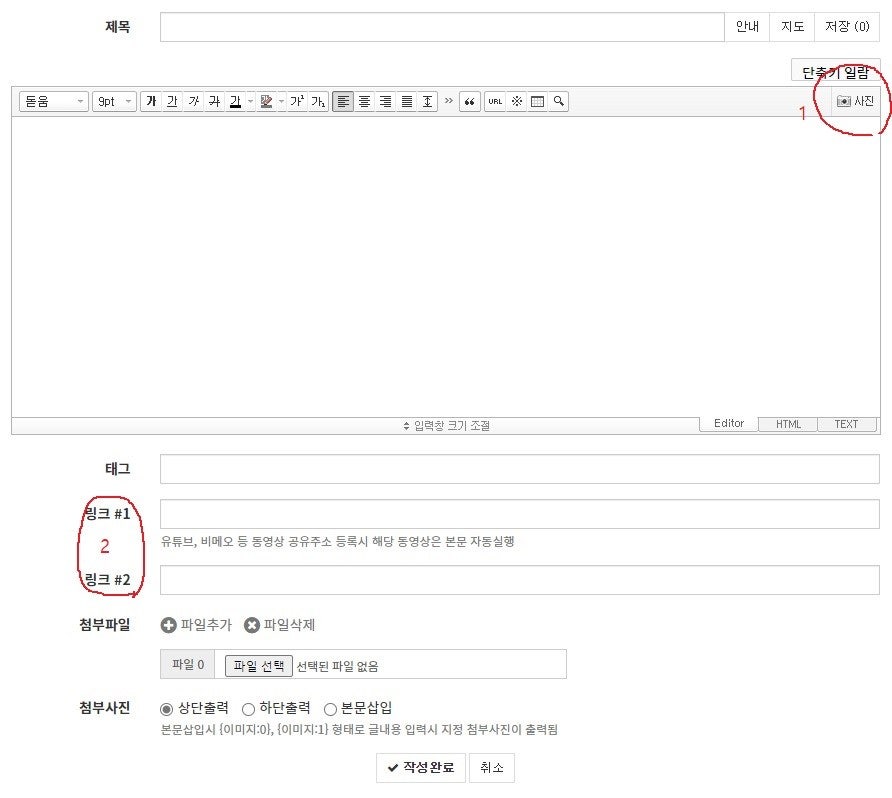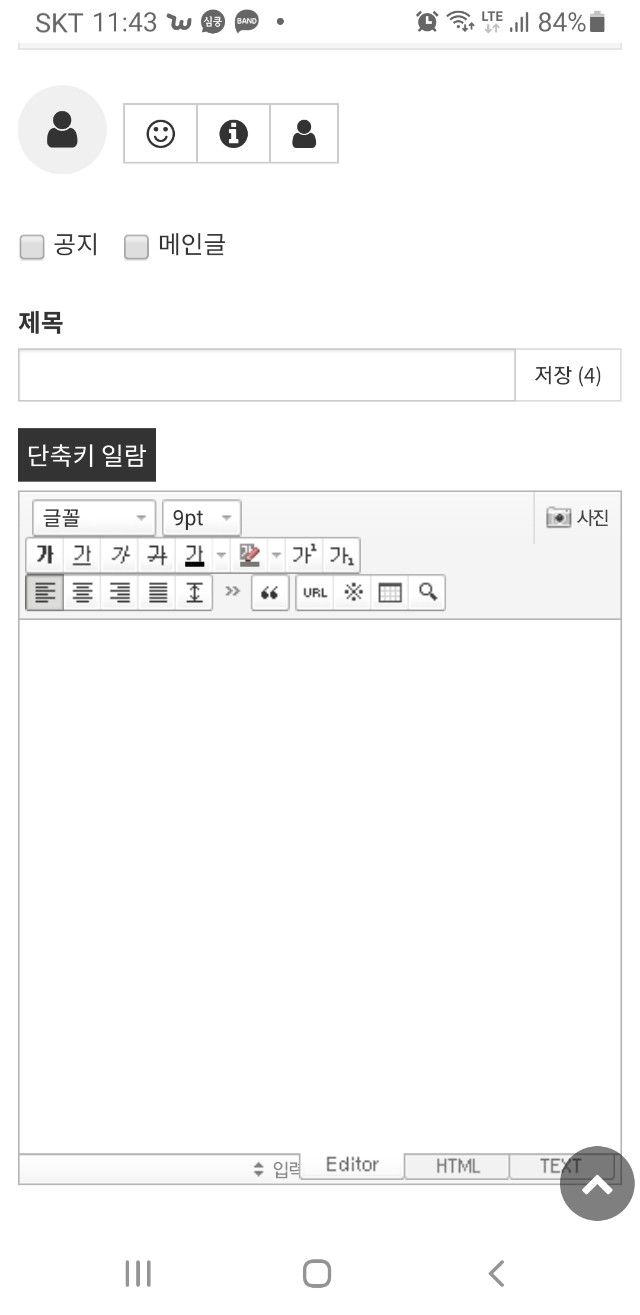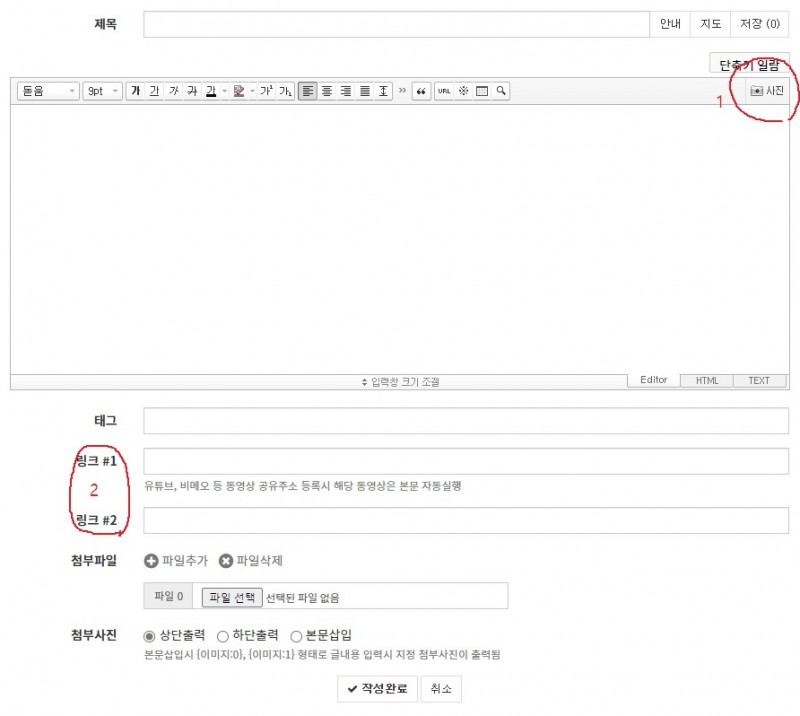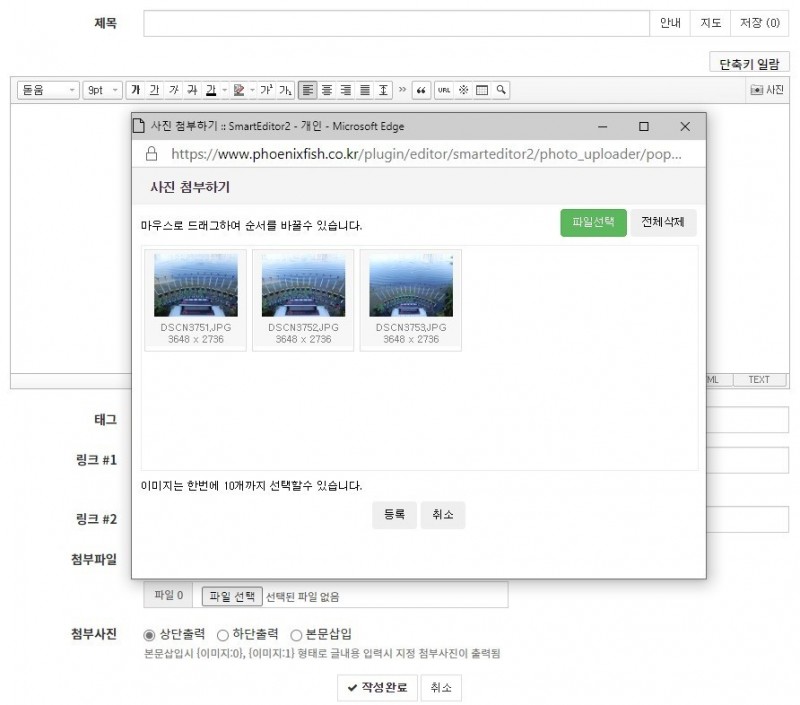피닉스 소개
피닉스 홈페이지 방문을 진심으로 환영합니다.
피닉스 소개
공지사항
게시판 글작성 요령
피닉스피쉬관리자
0
8,561
2020.07.24 18:48
위 사진에서 '제목' 부분이 본인이 작성하실 조행기의 제목을 입력하는 곳입니다.
그리고 그 밑에 박스가 본문을 작성하는 곳입니다. 본문을 작성하실 때, 입력하시는
글씨의 크기, 굵기, 기울기, 밑줄 그리고 글씨의 밑바탕색을 설정하거나, 글씨자체의 색을
결정하시는 등의 메뉴가 있고요. 본문을 왼쪽 정렬, 가운데 정렬, 혹은 오른쪽 정렬을 하신다거나
좌우 시작과 끝을 맞추는 등의 편집을 하실 수 있는 아이콘이 있습니다.
뿐만아니라 문자표 등 여러 메뉴를 지원합니다.
이러한 에디터를 설정한 것은 보다 풍성한 표현을 하시라고 설정을 하였습니다.
사진을 다시보시면, 오른쪽 상단에 1과 왼쪽 하단에 2라고 빨강색으로 표시된 부분이 있지요.
이 부분에 대해 설명드리겠습니다.
1. 사진의 입력은 오른쪽 상단의 빨강색 '1'로 표시된 부분이 그림/사진을 삽입하는
아이콘입니다. 사진은 최대 10장까지 삽입하실 수 있습니다. 사진의 삽입은 조행기의 진행과
함께 순차적으로 넣으셔도 되고요. 한꺼번에 몰아서 넣으셔도 되고요.
그건 작성자 임의로 하시면 됩니다.
사진을 삽입하는 모습을 보여드리면요. 아래와 같습니다. 아래 사진은 한꺼번에 3장을
등록하는 모습의 예시입니다. 다시 말씀드리지만, 사진은 전체 10장을 등록하실 수 있습니다.
2. 동영상 관련하여 설명을 드려야 하는데요.
이것은 사실 좀 죄송스런 맘이 있어 밤새 고민을 하였는데요.
확인을 해본 결과 서버의 용량은 어느 정도 충분하다고 합니다.
그래서 올리실 수 있는 동영상의 사이즈는 최대 100M를 업로드 하실 수 있습니다.
그러나, 이러한 동영상을 직접 올리시면 초기에는 아무런 문제가 없으나, 향후 이러한
동영상이 모여 일정한 사이즈가 되어 서버에 부담을 주는 날, 서버의 처리가 느려진다거나
접속이 느려지는 일이 나타날 것입니다. 갑짜기.. ^^;;
그럼 여러가지로 상당히 번거로운 작업들이 이루어져야겠죠.
해서, 동영상의 경우 유튜브에 등록을 하시고, 그 주소를 위 사진의 좌측하단에 표시한
2번 지역의 링크1, 링크2에 입력하시고 저장을 하시면, 게시글 상단에
바로 실행가능한 화면이 나타납니다.
그리고 기존 모바일에서 여러가지로 작동이 안되던 것들을 이번 기회에 손을 봐서 다 잘됩니다.
특히, 희소식은 기존 SNS에서 작성하셨던 글을 그대로 복사해서 붙여넣기를 하셔도 된다는 점입니다.
(모바일 상에서 본문은 본문복사 후 붙이기를 하시고 사진/그림은 별도로 올려주시기 바랍니다.)